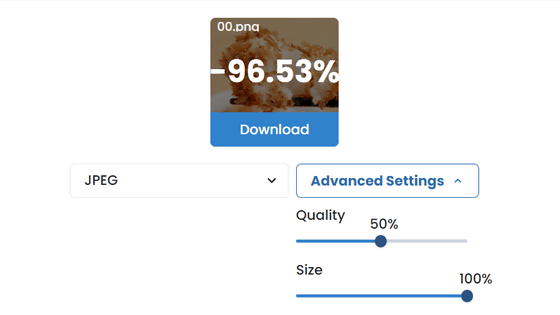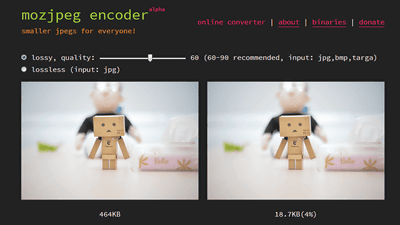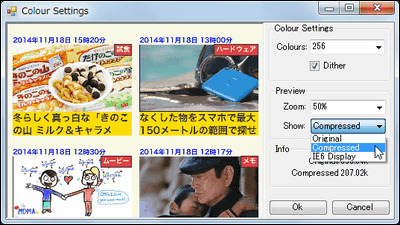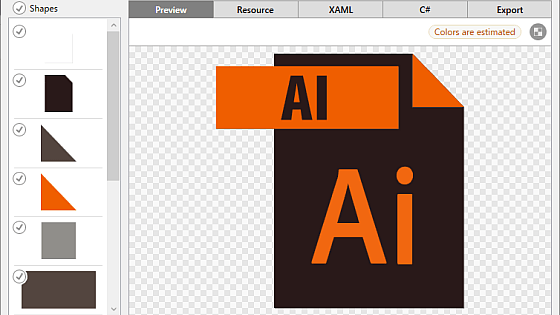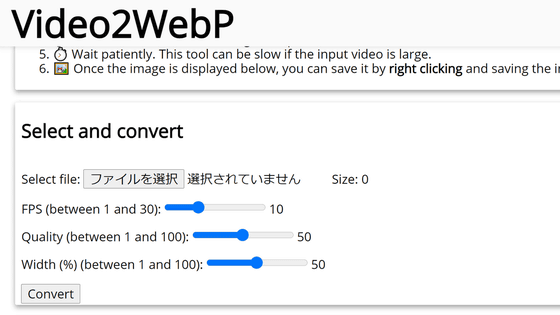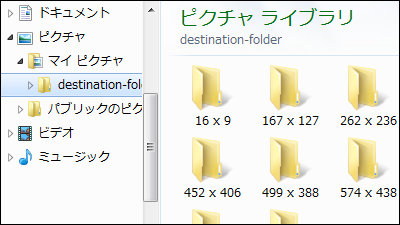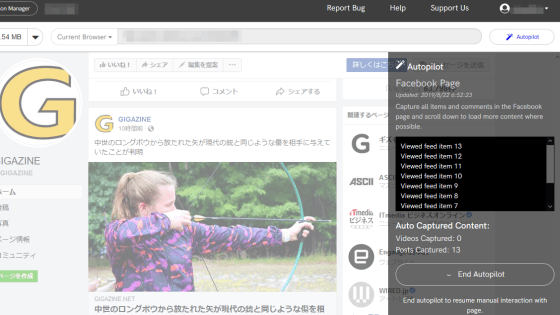無料&インストールなしで画像のリサイズや画質変更が一括で可能な「Bulk Resize Photos」
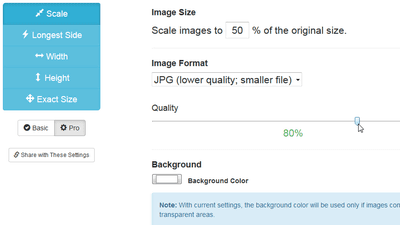
PCのブラウザ上から無料で使える、画像のリサイズや画質変更を一括で行えるサービスが「Bulk Resize Photos」です。Bulk Resize Photosはウェブサービスですがファイルをアップロードする必要はなく、画像加工は全てブラウザ上で行われるので、無駄に通信量がかさむといったこともありません。
Bulk Resize Photos
http://bulkresizephotos.com/
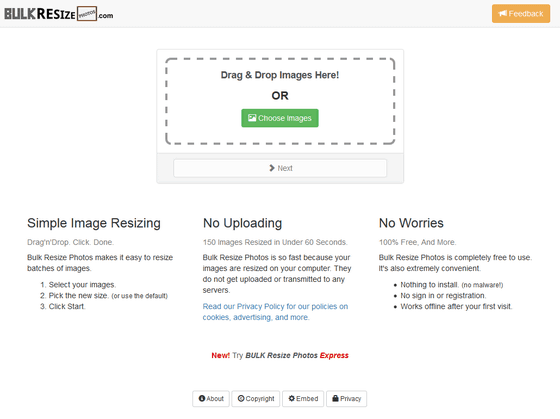
「Bulk Resize Photos」の使い方は非常に単純で、加工したい画像をドラッグ&ドロップで赤枠部分に移動させます。
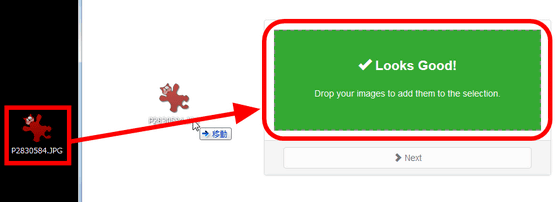
加工画面はこんな感じ。「Scale」からは画像を拡大縮小可能で、赤枠部分に元画像の何%のサイズに拡大縮小するのかを入力すればOK。
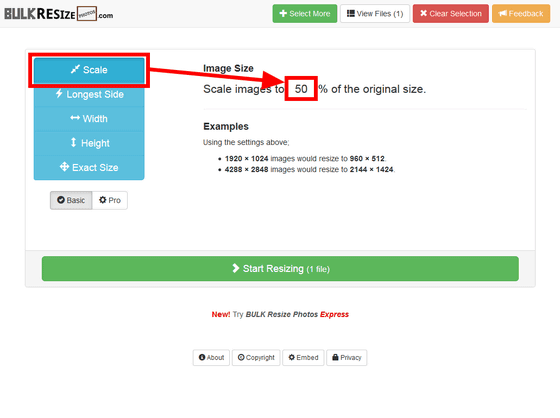
「Longest Side」をクリックすれば画像の長辺を指定可能。画像の縦横比は元画像のものを保ったままリサイズされます。
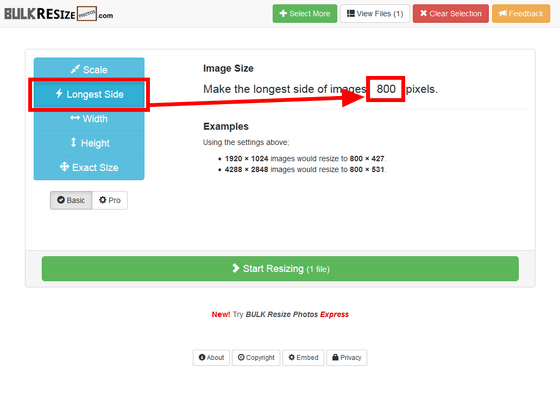
「Width」ではリサイズ時の画像の横幅を指定
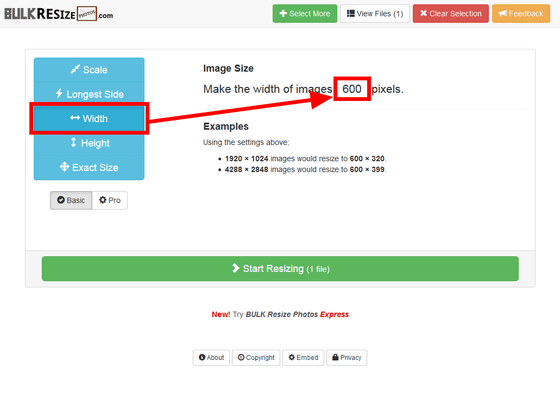
「Height」ではリサイズ時の画像の縦幅を指定できます。

「Exact Size」では画像の縦横サイズを自由に入力できるので……
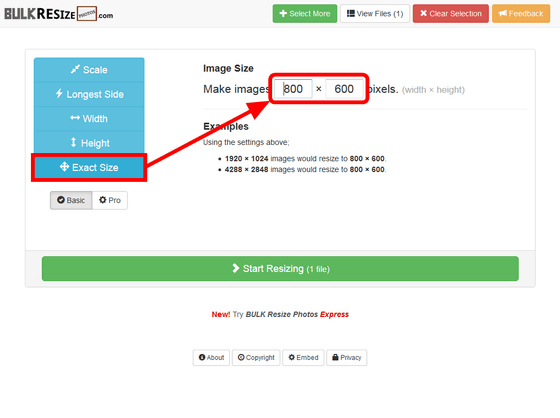
縦横比関係無しの、自分の好きなサイズにリサイズできます。
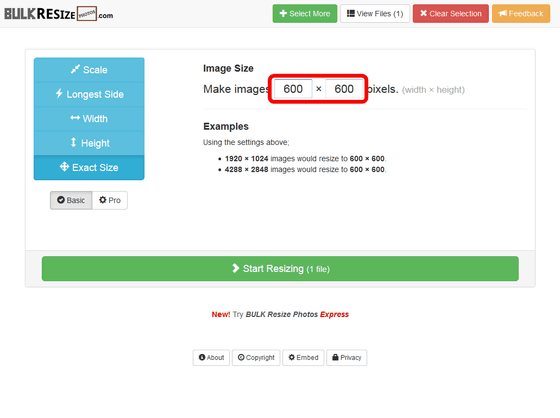
メニュー下の「Pro」をクリック。
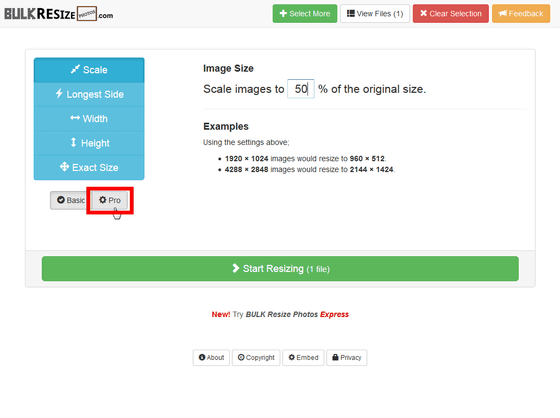
すると、より詳細な画像加工設定が使用できます。
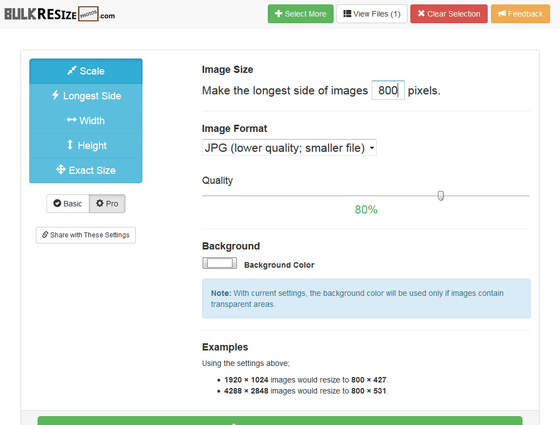
「Pro」画面では、「Image Format」から画像フォーマットの変更(JPGもしくはPNG)が可能。
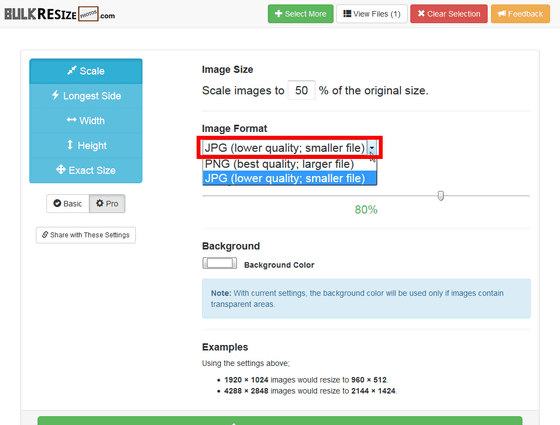
画像フォーマットの「JPG」を選んだ場合、「Quality」から画質を変更することができ、赤枠部分のスライダーを左右に動かせば画質を変更可能。
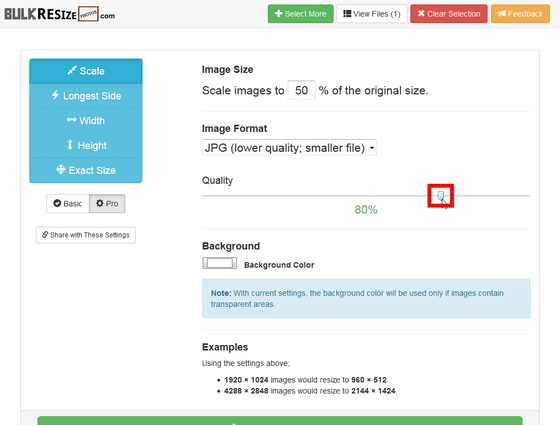
そして、「Background」からは背景色の変更もできます。ただし、背景色は透過エリアのある画像にのみ反映されます。
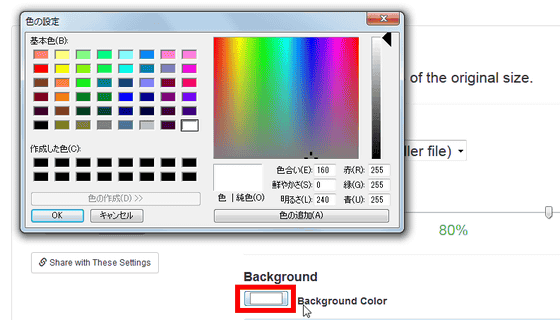
画像フォーマットの「PNG」を選択した場合、画質を変更することはできませんが背景の透過を消すか残すかだけは選択可能。
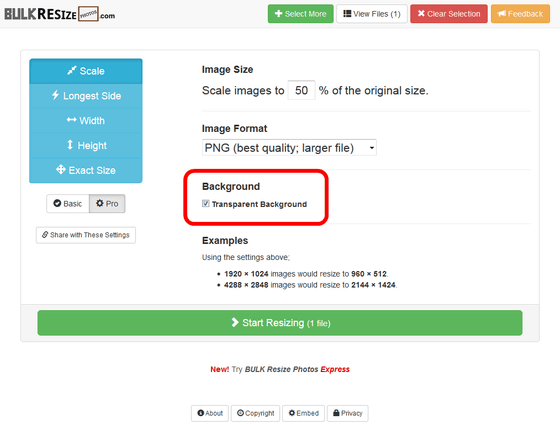
なお、「Pro」画面で変更可能になる「Image Format」「Quality」「Background」の3つの項目は、「Scale」「Longest Side」「Width」「Height」「Exact Size」のいずれの項目からも設定できます。
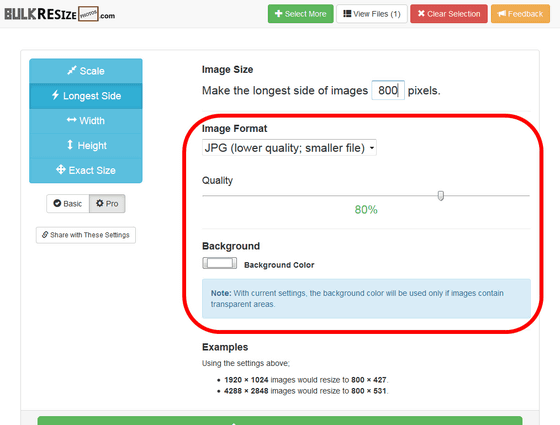
というわけで加工に関する設定が終わったら「Start Resizing」をクリックして加工スタート。
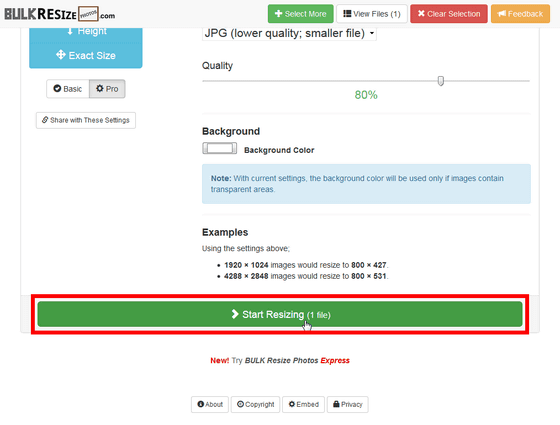
画像の加工はたったの数秒で終わり、元画像からどれくらいの容量を削減できたのかが画面に表示されます。以下の画面の場合、5.60MBの元画像を0.05MBにまで縮小した、ということです。
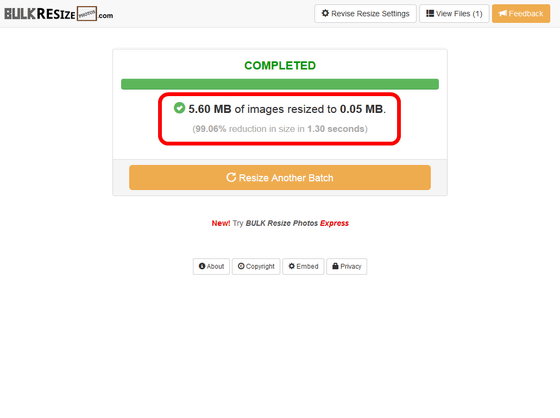
加工した画像はPCのデスクトップ上に保存され、元画像がデスクトップ上にある場合は名前がリネームされた状態で保存されます。加工前の画像は4608×2592の5.59MB

加工後の画像は800×450の53.8KB

なお、加工画像は「Choose Images」をクリックしてフォルダ内から選択することも可能で……
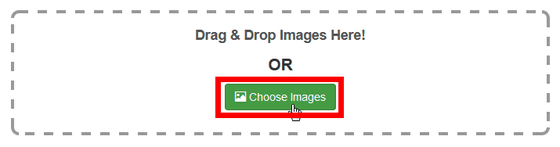
複数ファイルを選択して「開く」をクリックすれば、複数画像を一括加工することもできます。ただし、画像はひとつのフォルダ内からしか選択できないので、複数画像を一括加工したい場合は加工したい画像をすべてひとつのフォルダに移動させてしまう必要アリです。
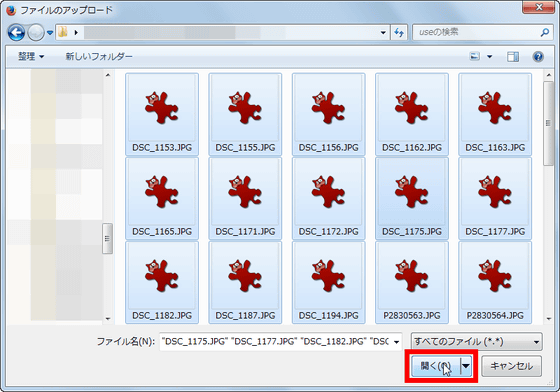
一括で画像加工する際も設定の仕方は全く同じで、「Start Resizing」の横のファイル数のみ一括加工する枚数と同じになります。
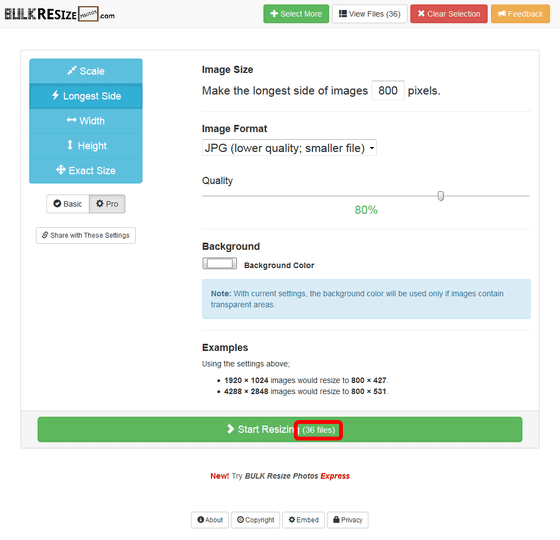
一括加工する場合、画像を1枚だけを加工する際よりも時間がかかりますが……

36枚の画像でもたったの41秒で加工完了。
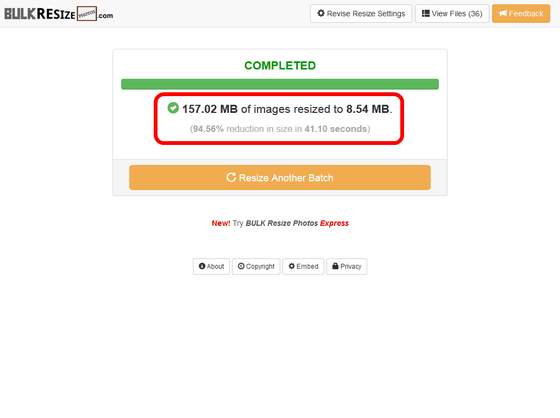
一括加工した場合、加工後の画像は「ResizePhoto.0.zip」というファイルに圧縮した状態でダウンロードされており……
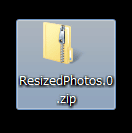
Explzhなどで解凍すれば加工した画像にアクセス可能になります。なお、赤枠部分にあるHTMLテキストはただの「Bulk Resize Photos」へのリンクなので、削除してしまってOKです。
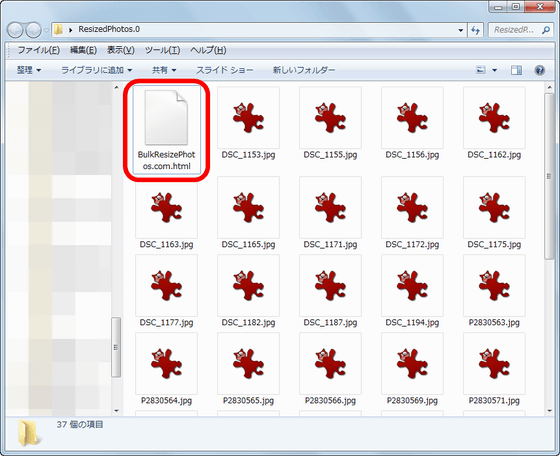
実際に複数画像を一括加工する際の様子は以下のムービーで確認できます。
「Bulk Resize Photos」で一括画像変換するとこんな感じ - YouTube
なお、「Bulk Resize Photos」用のChrome拡張機能もリリースされていますが、これはウェブページに飛ぶだけのツールです。
Bulk Resize Photos - Chrome ウェブストア
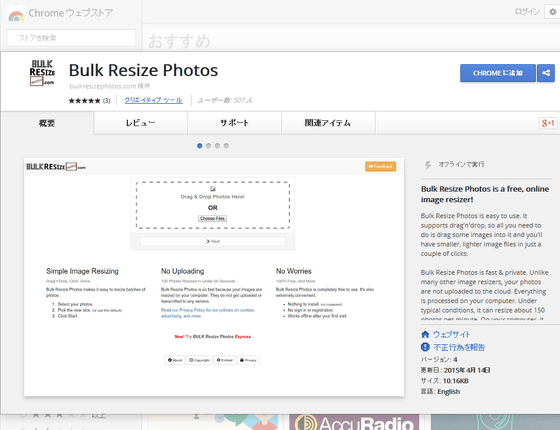
・関連記事
複雑な条件の画像リサイズがドラッグ&ドロップで完了、事前に4つの設定を保存して組み合わせ可能な「VarieDrop」 - GIGAZINE
Chromeから無料でナショジオ風に写真をオフライン加工できる「Polarr」 - GIGAZINE
フォルダーに入れるだけで自動的に画像をリサイズできるフリーソフト「Dropresize」 - GIGAZINE
有料だったが無料になった写真加工アプリ「Snapseed」がどれぐらい簡単に使えるのか試してみました - GIGAZINE
マルチコア対応で画像リサイズ・フォーマット変換などの一括高速処理が可能なフリーソフト「Ralpha」 - GIGAZINE
無料で写真を速攻で加工して劇的にイメージを変えられる「AutoDesk Pixlr」のWindows版を使ってみました - GIGAZINE
画像を一括でリサイズ・フォーマット変換できる機能だけに絞ったフリーソフト「Plastiliq Image Resizer」 - GIGAZINE
・関連コンテンツ